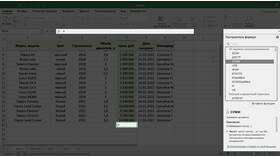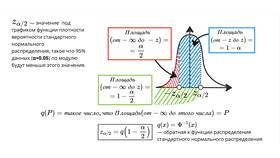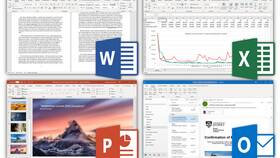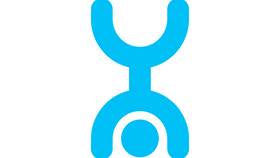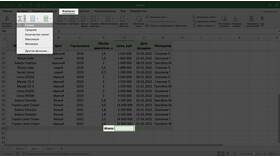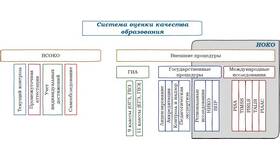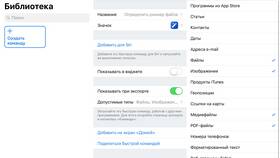Подсчет суммы значений в столбце - одна из базовых операций в Excel. Рассмотрим несколько способов выполнения этой задачи для разных версий программы.
Содержание
Основные методы суммирования
| Функция СУММ | Классический способ сложения чисел |
| Автосумма | Быстрое суммирование через панель инструментов |
| Суммирование с условиями | Использование функций СУММЕСЛИ и СУММЕСЛИМН |
Пошаговая инструкция с функцией СУММ
- Выделите ячейку, где должен отображаться результат
- Введите знак равенства (=)
- Начните вводить "СУММ" и выберите функцию из списка
- Выделите диапазон ячеек для суммирования
- Нажмите Enter для получения результата
Синтаксис функции СУММ
=СУММ(число1; [число2]; ...)
или
=СУММ(диапазон_ячеек)
Примеры использования
| Сумма отдельных ячеек | =СУММ(A1;A3;A5) |
| Сумма диапазона | =СУММ(A1:A10) |
| Сумма нескольких диапазонов | =СУММ(A1:A5; C1:C5) |
Использование автосуммы
- Выделите ячейку под столбцом с числами
- На вкладке "Главная" нажмите кнопку "Автосумма" (Σ)
- Excel автоматически определит диапазон для суммирования
- Нажмите Enter для подтверждения
Суммирование с условиями
- СУММЕСЛИ - суммирует ячейки, соответствующие одному критерию
- СУММЕСЛИМН - суммирует ячейки по нескольким критериям
- СУММПРОИЗВ - вычисляет сумму произведений массивов
Полезные советы
| Игнорирование ошибок | =СУММ(ЕСЛИОШИБКА(A1:A10;0)) |
| Сумма видимых ячеек | Используйте ПРОМЕЖУТОЧНЫЕ.ИТОГИ с кодом 109 |
| Быстрое выделение | Ctrl+Shift+Стрелка вниз для выбора всего столбца |
Частые проблемы и решения
- Если сумма равна нулю - проверьте формат ячеек (должен быть "Числовой")
- Для текстовых чисел используйте =СУММ(--A1:A10)
- При изменении данных - убедитесь, что включен автоматический пересчет